
UTM을 사용하여 Macbook Air M1에 Ubuntu ARM64 설치한 과정을 기록했습니다. 현재는 문서가 Ubuntu Server Arm 24.04에서 진행하고 있지만 기존엔 Ubuntu Server Arm 22.04에서 진행했습니다. 거의 진행 방법이 유사합니다. Macbook Air M1에서 진행했지만 찾아보니 M2에서도 진행했다는 글이 보여서 포스트의 제목을 Apple Silicon Macbook으로 수정했습니다. 2021. 11. 20 최초작성2022. 01. 172022. 01. 202022. 10. 032022. 12. 19 UTM 4.0.92023. 3. 25 UTM 4.1.62023. 10. 22 UTM 4.4.4 macOS Sonoma를 지원합니다. Firefox 한글..

Macbook M1에 설치한 Ubuntu Server 24.04 Arm64에 한글 입력기를 설치한 과정을 다루고 있습니다. 2021. 11. 27 최초작성2022. 10. 032023. 10. 22 검증2024. 7. 26 24.04에서 테스트왼쪽 아래에 보이는 다음 아이콘을 클릭합니다.settings를 입력하여 보이는 Settings를 클릭합니다. 왼쪽에서 System을 선택하고 오른쪽에서 Region & Language를 선택합니다. 오른쪽에서 Manage Installed Languages를 클릭합니다. Install / Remove Languages 버튼을 클릭합니다. Korean 항목에 체크하고 Apply 버튼을 클릭하면 관련 패키지들이 설치됩니다. 메뉴와 윈도우에 표시되는 언어가 ..
우분투에서 webm 파일을 mp4 파일로 변환하는 방법을 다룹니다.2024. 7. 25 최초작성우분투의 그놈(Gnome)에서 Print Screen 키로 화면 녹화하면 동영상 파일의 확장자가 webm입니다. 화면 녹화하는 방법은 다음 포스트를 참고하세요. Ubuntu 22.04에서 스크린샷(화면캡처) 하는 방법https://webnautes.tistory.com/1856 녹화된 화면 영상이 저장된 webm 파일은 ffmpeg를 사용하여 다음처럼 mp4로 변환가능합니다. ffmpeg -i input.webm output.mp4ffmpeg가 설치안되어있다면 다음 명령으로 설치하면됩니다. sudo apt updatesudo apt install ffmpeg전체 화면을 녹화한 경우엔 문제없지만 녹화할 영역..
Ubuntu에서 무선랜 사용 시 MAC 주소를 무작위로 변경하는 방법입니다.2024. 6. 29 최초작성1. 익숙한 편집기를 사용하여 /etc/NetworkManager/NetworkManager.conf 파일을 엽니다. 여기에선 편집기로 nano를 사용합니다. $ sudo nano /etc/NetworkManager/NetworkManager.conf2. 다음 항목을 no에서 yes로 수정합니다. [device]wifi.scan-rand-mac-address=yes3. 설정파일 끝에 다음 내용을 추가합니다. [connection]wifi.cloned-mac-address=random4. Ctrl + o를 누른후, 엔터를 눌러 저장하고 Ctrl + x를 눌러 nano를 종료합니다.5. NetworkM..

Windows에 설치한 WSL 및 Ubuntu를 삭제하는 방법을 다룹니다.2023.8.7 최초작성2024. 1. 72024. 3. 112024. 6. 231.윈도우키 + R을 누른 후, cmd를 입력하고 엔터키를 눌러 명령 프롬프트를 실행합니다2.등록되어 있는 배포판 목록을 확인합니다.wsl -l -v 현재 Ubuntu가 등록되어 있습니다. 3.등록된 배포판을 제거합니다.wsl --unregister Ubuntu 제거 되었습니다.4.배포판 앱을 제거해야 합니다. 윈도우키를 누르고 배포판 이름 ubuntu를 입력한 후, 제거를 클릭합니다.5.윈도우키를 누른 후, 설정을 클릭합니다.6. 사이드에서 “앱”을 클릭한 후, 오른쪽 목록에서 “설치된 앱”을 클릭합니다.7.검색창에 linux를 입력하여 검색된 “Li..
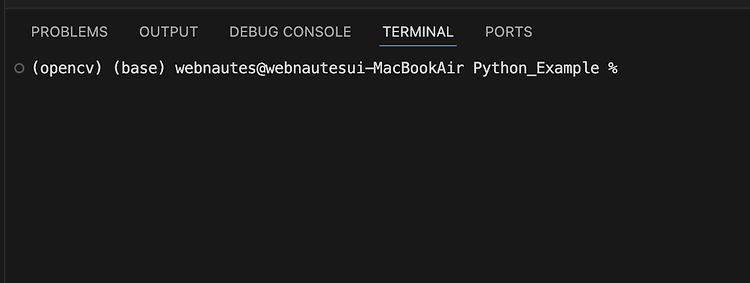
Visual Studio Code에서 Miniconda 환경을 사용시 다음처럼 터미널에서 선택한 가상환경 (opencv)외에 추가로 (base)가 같이 보이는 현상을 해결하는 방법입니다. Windows, Ubuntu, macOS에서 똑같이 적용할 수 있습니다. 최초작성 2024. 5. 4다음 명령을 사용하여 디폴트로 보이는 프롬프트에서 (base)를 삭제해줍니다. vscode의 터미널에서 입력해도 됩니다.$ conda config --set auto_activate_base False 터미널을 다시 열어보면 (base)가 사라지고 가상환경 이름이 하나만 보입니다. 참고https://stackoverflow.com/questions/77410905/visual-studio-code-terminal-s..

Apple Silicon Macbook, macOS에 설치된 Visual Studio Code에서 Github에 코드를 업로드하는 방법을 다룹니다.2022. 3. 16 최초작성2022. 3. 19 쉬운 push 방법 추가2022. 12. 222024. 3. 23 homebrew 설치방법 변경2024. 5. 10. 다음 포스트를 참고하여 Homebrew를 설치합니다. Apple Silicon Macbook, macOS에 Homebrew 설치하기https://webnautes.tistory.com/23001. 이제 brew 명령어를 사용하여 Visual Studio Code를 설치합니다. % brew install --cask visual-studio-code2. git은 디폴트로 설치된 상태였습니다..

윈도우와 우분투 듀얼 부팅시 윈도우의 시간 안 맞는 문제를 해결하는 방법을 다룹니다. 2024. 4. 15 참고한 링크에는 우분투에서 조치하는 방법과 윈도우에서 조치하는 방법을 소개하고 있습니다. 본 포스트에서는 윈도우에서 조치하는 방법을 진행해봤습니다. 1. 왼쪽 아래에 있는 시계에서 마우스 우클릭한 후, 날짜 및 시간 조정을 클릭합니다. 2. 자동으로 표준 시간대 설정을 끕니다. 3.윈도우키 + R을 누른 후, regedit를 입력 후, 엔터를 눌러 실행합니다. 4. 다음 경로로 이동합니다. HKEY_LOCAL_MACHINE\SYSTEM\CurrentControlSet\Control\TimeZoneInformation 5. TimeZoneInformation에서 마우스 우클릭하고 새로 만들기 > DW..
Python의 serial 모듈을 사용하여 리눅스에서 시리얼 포트 접근시 다음과 같은 에러가 발생했습니다. serial.serialutil.SerialException: [Errno 13] could not open port /dev/ttyACM0 [Errno 13] Permission denied: '/dev/ttyACM0' 검색해보니 /dev/ttyACM0 시리얼 포트에 대한 접근 권한이 없기 때문이라고 합니다. 이 문제를 해결하는 몇 가지 방법을 정리해봤습니다. 2024. 4. 10 최초작성 1. 현재 사용자를 `dialout` 그룹에 추가하기 대부분의 리눅스 배포판에서 dialout 그룹에 현재 로그인한 사용자를 추가하면 시리얼 포트에 접근할 수 있는 권한을 부여하게 된다고 합니다. 하지만 적용해..
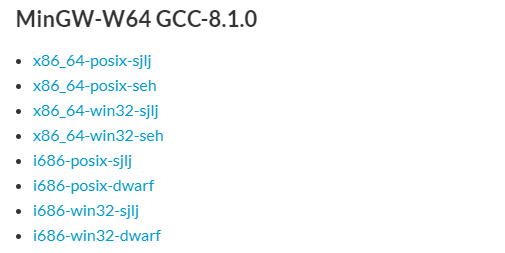
Windows와 Ubuntu 환경에 설치된 Visual Studio Code에서 Makefile을 사용하여 C/C++ 코드를 컴파일하고 실행시키는 방법에 대해 설명합니다. 테스트에 사용한 운영체제 버전은 Windows 10과 Ubuntu 20.04입니다. 2020. 8. 1 최초작성 2024. 4. 6 실행 확인 유튜브 영상입니다. https://youtu.be/lGxjf3k6IwE?feature=shared 1. C/C++ 컴파일러 설치 1.1. Windows 아래 링크에서 MinGW-W64 GCC-8.1.0 항목에 있는 x86_64-posix-seh를 다운로드합니다. 64비트 컴파일러입니다. 혹 32비트 컴파일러가 필요하면 i686-posix-dwarf를 다운로드 받으세요. 본 문서는 64비트 컴파일..
